Como criar um tópico no Twitter para twittar mais de 280 caracteres
Este guia irá ajudá-lo a criar um tópico no Twitter para que você possa twittar mais de 280 caracteres(more than 280 characters) ou uma série de tweets de uma só vez. Se você estiver twittando várias atualizações de notícias, é melhor criar um tópico para que seus seguidores possam ver todos os tweets de um só lugar. A melhor coisa é que você pode criar uma enquete, adicionar imagens e fazer mais no tópico.
Anteriormente, 140 era o limite de caracteres, que foi aumentado para 280 caracteres alguns anos atrás. Quer(Whether) você use o aplicativo oficial do Twitter ou um cliente do Twitter de terceiros(third-party Twitter client) , às vezes até o limite de 280 caracteres parece pequeno quando os usuários precisam publicar um texto amplo. Para resolver os problemas com o limite de caracteres, o Twitter incluiu “thread” que ajuda os usuários a postar uma série de tweets de uma só vez.
Como criar um tópico no Twitter
Para criar um tópico no Twitter , siga estas etapas-
- Abra o site oficial do Twitter .
- Faça login na sua conta.
- Comece(Start) a escrever o tweet que você deseja publicar.
- Clique no ícone de plus (+) visível antes do botão Tweet .
- Comece a escrever o segundo tweet.
- Clique no botão Tweetar tudo(Tweet all) para publicar.
Para saber mais sobre essas etapas, continue lendo.
Primeiramente, você precisa abrir o site oficial do Twitter (https://twitter.com) e fazer login na sua conta com credenciais válidas. Depois disso, você precisa começar a digitar as palavras que deseja publicar. Você deve começar a escrever enquanto publica um tweet normal. Você pode ver um ícone de plus (+) visível antes do botão Tweet .
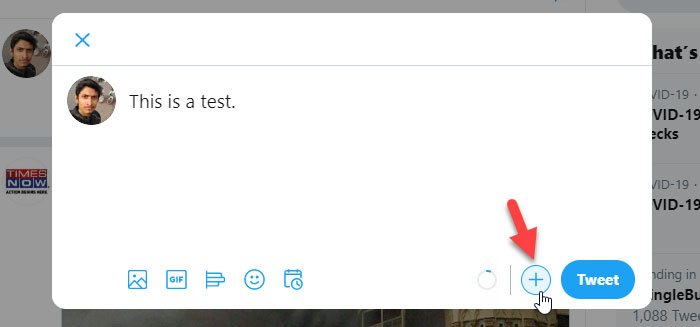
Clique(Click) nele para adicionar um segundo tweet ou criar um tópico. Depois disso, você pode ver um painel como este-
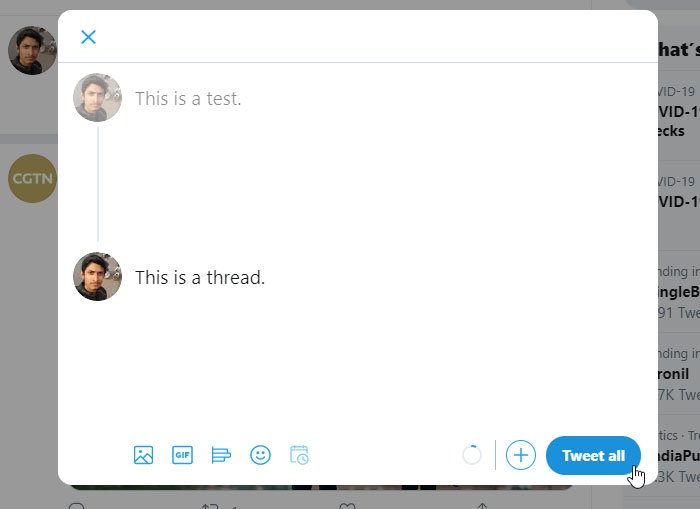
Aqui você pode digitar sua série de tweets. Caso queira adicionar mais um tweet, você pode clicar novamente no sinal de mais (+). Como mencionado anteriormente, é possível adicionar imagem, GIF ,(GIF) enquete, smiley, etc. (Twitter)Por fim, clique no botão Tweetar tudo(Tweet all ) para publicar o tópico.
Depois de publicar um tópico, se você quiser adicionar mais um tweet, você precisa primeiro abrir o tópico existente. Depois disso, você pode clicar no botão Adicionar outro tweet(Add another tweet ) e começar a escrever os textos que deseja incluir.
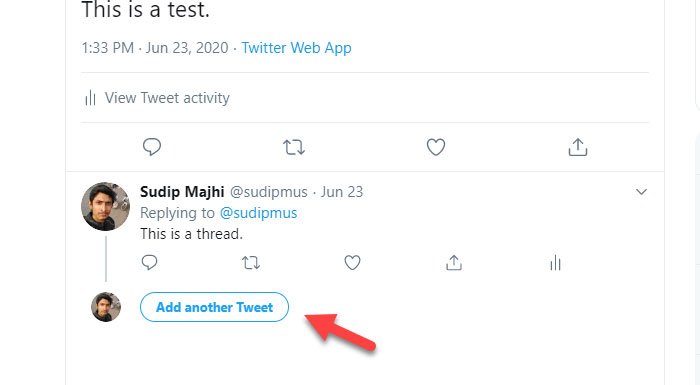
Isso é tudo!
Espero que este tutorial simples irá ajudá-lo muito.
Related posts
Como configurar o compartilhamento de Twitter no Xbox One
Twitter Privacy Settings: Dicas para Protect & Secure Privacy em Twitter
Como parar os vídeos jogam automaticamente no Twitter
Como alterar o endereço de e-mail no Facebook, Twitter e LinkedIn
Como Start and Use Twitter Spaces em Android
Como Fix Twitter Notifications não Working (em Android and iOS)
Como bloquear alguém no Twitter e saber quando você foi bloqueado
Como ativar ou desativar Read Receipt para Twitter Direct Messages
Como criar um Poll no Facebook Groups and Twitter
3 contas de bot para ajudá-lo a salvar conteúdo do Twitter
Pesquisa avançada no Twitter como um profissional
Como excluir todos os seus tweets Twitter a granel
Como controlar quem pode responder à sua Tweet em Twitter
Fix Twitter Error: Algumas de sua mídia não carregam
Como excluir todos os tweets de uma só vez
O que é um Twitter Fleet e porque Would você usá-lo?
Como baixar fotos e vídeos do Twitter
Como salvar GIF do Twitter no Android
Revoke Acesso de terceiros a partir de Facebook, Google, Microsoft, Twitter
Como baixar vídeos do Twitter, Facebook e Instagram
